excel插件被禁用怎么重新启用
这篇文章主要介绍“excel插件被禁用怎么重新启用”,在日常操作中,相信很多人在excel插件被禁用怎么重新启用问题上存在疑惑,小编查阅了各式资料,整理出简单好用的操作方法,希望对大家解答”excel插件被禁用怎么重新启用”的疑惑有所帮助!接下来,请跟着小编一起来学习吧!
excel插件被禁用重新启用的方法
1、首先打开excel,点击菜单栏的【插入】

2、选择菜单栏下方的【我的加载项】旁边的【图标】点击进入
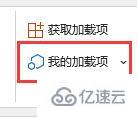
3、然后在下拉选项中选择【管理其他加载项】点击进入
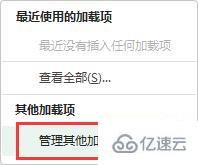
4、找到最下方的【excel加载项】点击旁边的【图标】出现下拉菜单
5、在下拉菜单中选择【禁用项目】

6、点击右侧的【转到】按钮

7、此时若有被禁用的加载项,选中禁用的项目再点击【启用】即可重新启用啦~
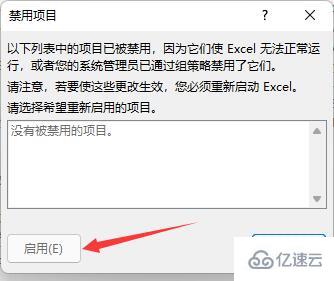
到此,关于“excel插件被禁用怎么重新启用”的学习就结束了,希望能够解决大家的疑惑。理论与实践的搭配能更好的帮助大家学习,快去试试吧!若想继续学习更多相关知识,请继续关注蜗牛博客网站,小编会继续努力为大家带来更多实用的文章!
免责声明:本站发布的内容(图片、视频和文字)以原创、转载和分享为主,文章观点不代表本网站立场,如果涉及侵权请联系站长邮箱:niceseo99@gmail.com进行举报,并提供相关证据,一经查实,将立刻删除涉嫌侵权内容。版权声明:如无特殊标注,文章均为本站原创,转载时请以链接形式注明文章出处。
















评论